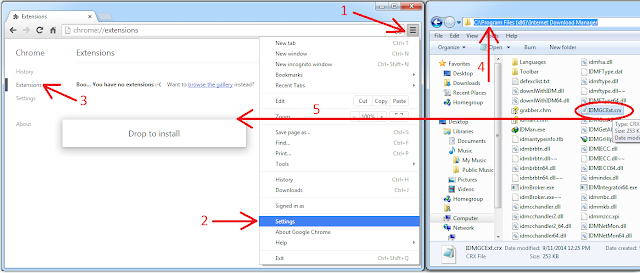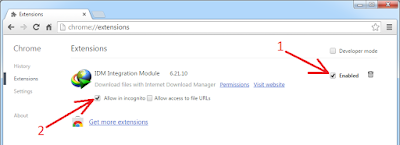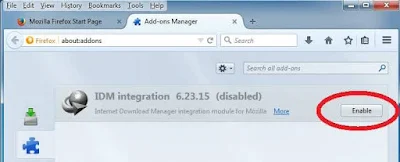Extensions IDM pada Chrome - Bagi anda yang suka menggunakan fasilitas IDM buat download suatu file dengan kecepatan yang maksimal merupakan kebanggaan tersendiri. Tetapai jika suatu hari Ektensions IDM di Google Chrome tiba-tiba hilang maka fasilias download menggunakan idm tidak berfungsi lagi. Jadi yang anda harus lakukan adalah mengembalikan extensions idm kemudian diaktifkan supaya idm bisa buat download lagi seperti sebelumnya.
Cara memunculkan ektensions idm di chroom pastikan bahwa anda telah menginstall idmnya dan terpasang pada pc anda dengan lengkap. Selanjutnya untuk memunculkan extensions IDM di chrome yang hilang anda perlu menginstal extension IDM manual dari instalasi IDM. Baca dengan seksama pada langkah bagaimana melakukannya.
1. Disarankan untuk melakukan pembaruan IDM ke versi baru, dengan membuka "IDM > Help > periksa pembaruan". Tetapi jika IDM anda telah di instal pada versi baru maka abaikan langkah ini.
2. Untuk berikutnya anda harus mengetahui Extension IDM terlebih dahulu yang tersimpan bersama instalan IDM. Untuk mencarinya silahkan pergi ke Explorer > Local Disk "C"/Program Files/Internet Download Manager/IDMGCExt.crx.
3. Sekarang anda buka Google Chrome, lalu tekan pada menu Chrome (panah 1 pada gambar) , pilih "Settings" item menu (panah 2 pada gambar) dan kemudian pilih "Extensions" tab (panah 3 pada gambar ) . Setelah ini folder terbuka IDM instalasi (" C : \ Program Files (x86) \ Internet Download Manager " secara default , panah 4 pada gambar ) dan drag dan drop "IDMGCExt.crx" (panah 5 pada gambar ) file ke "Extensions" halaman dibuka di Chrome Anda . Harap dicatat bahwa file mungkin dinamai hanya IDMGCExt jika Windows Explorer Anda tidak menunjukkan ekstensi file .
4. Cara mengkonfigurasi extension IDM untuk Chrome ?
Jika Anda sudah menambahkan extensions IDM ke Chrome Anda perlu mengkonfigurasi dengan benar . Periksa "IDM Integrasi Modul" extensions diaktifkan (panah 1 pada gambar) . Jika Anda menggunakan mode penyamaran di Chrome , Anda harus mengaktifkan "Izinkan dalam penyamaran/Allow" kotak centang (panah 2 pada gambar) .
Baca juga : Cara Integrasi IDM CC di Firefox dengan IDM Baru
Selesai langkah memunculkan extension IDM di chrome semoga bermanfaat. Kemudian coba anda lihat video di youtube menggunakan Chrome apakah tombol download IDM sudah muncul lagi pada sisi pojok kanan atas video.
Cara memunculkan ektensions idm di chroom pastikan bahwa anda telah menginstall idmnya dan terpasang pada pc anda dengan lengkap. Selanjutnya untuk memunculkan extensions IDM di chrome yang hilang anda perlu menginstal extension IDM manual dari instalasi IDM. Baca dengan seksama pada langkah bagaimana melakukannya.
Cara Memunculkan Extensions IDM di Chrome yang Hilang
1. Disarankan untuk melakukan pembaruan IDM ke versi baru, dengan membuka "IDM > Help > periksa pembaruan". Tetapi jika IDM anda telah di instal pada versi baru maka abaikan langkah ini.
2. Untuk berikutnya anda harus mengetahui Extension IDM terlebih dahulu yang tersimpan bersama instalan IDM. Untuk mencarinya silahkan pergi ke Explorer > Local Disk "C"/Program Files/Internet Download Manager/IDMGCExt.crx.
3. Sekarang anda buka Google Chrome, lalu tekan pada menu Chrome (panah 1 pada gambar) , pilih "Settings" item menu (panah 2 pada gambar) dan kemudian pilih "Extensions" tab (panah 3 pada gambar ) . Setelah ini folder terbuka IDM instalasi (" C : \ Program Files (x86) \ Internet Download Manager " secara default , panah 4 pada gambar ) dan drag dan drop "IDMGCExt.crx" (panah 5 pada gambar ) file ke "Extensions" halaman dibuka di Chrome Anda . Harap dicatat bahwa file mungkin dinamai hanya IDMGCExt jika Windows Explorer Anda tidak menunjukkan ekstensi file .
4. Cara mengkonfigurasi extension IDM untuk Chrome ?
Jika Anda sudah menambahkan extensions IDM ke Chrome Anda perlu mengkonfigurasi dengan benar . Periksa "IDM Integrasi Modul" extensions diaktifkan (panah 1 pada gambar) . Jika Anda menggunakan mode penyamaran di Chrome , Anda harus mengaktifkan "Izinkan dalam penyamaran/Allow" kotak centang (panah 2 pada gambar) .
Baca juga : Cara Integrasi IDM CC di Firefox dengan IDM Baru
Selesai langkah memunculkan extension IDM di chrome semoga bermanfaat. Kemudian coba anda lihat video di youtube menggunakan Chrome apakah tombol download IDM sudah muncul lagi pada sisi pojok kanan atas video.